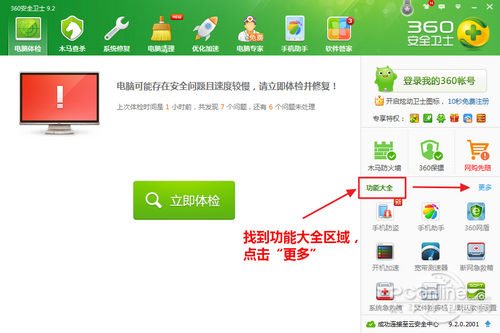萬盛學電腦網 >> 圖文處理 >> Photoshop教程 >> ps調色教程 >> Photoshop簡單幾步調出人像照片歐美色調
Photoshop簡單幾步調出人像照片歐美色調
歐美系的影像色,總帶上一種復古風的情調。拒絕繁瑣的PS教程,不妨一起來學習一下這幾個簡單的步驟,也來為你的攝影作品換上另一種風格吧!

後期前的原片分析
我們先看一下原片,後期的第一步,先對原片進行分析,和想好自己要達到一個什麼樣的效果,心裡先預估一下。照片整體色調清新,前景和中景的發差對比不是很大,加上人物衣著比較清爽,手裡的氣球增加了畫面的活潑感,個人感覺比較適合做偏暖色調的歐美風感覺,既然第一步分析完成,那麼我們就正式開始了。

後期步驟
第一步:對人物進行適當的皮膚處理和液化。由於這是主題外又是偏基礎知識的內容,這裡就不詳述具體怎麼磨皮了。

第二步:用曲線工具加強圖像對比。

第三步:分別在可選顏色中對紅、黃、青、綠色進行單獨調色。數值只是參考,不同的PP會有不同的數值。
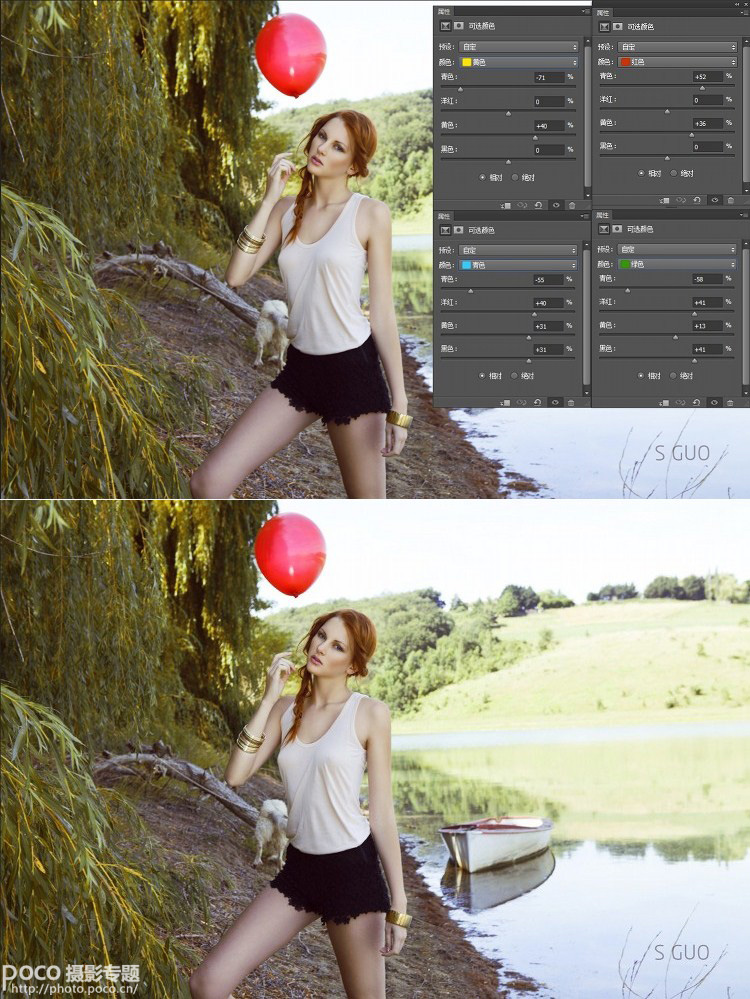
第四步:使用色彩平衡工具對PP整體色調進行調修,參考數值如下。
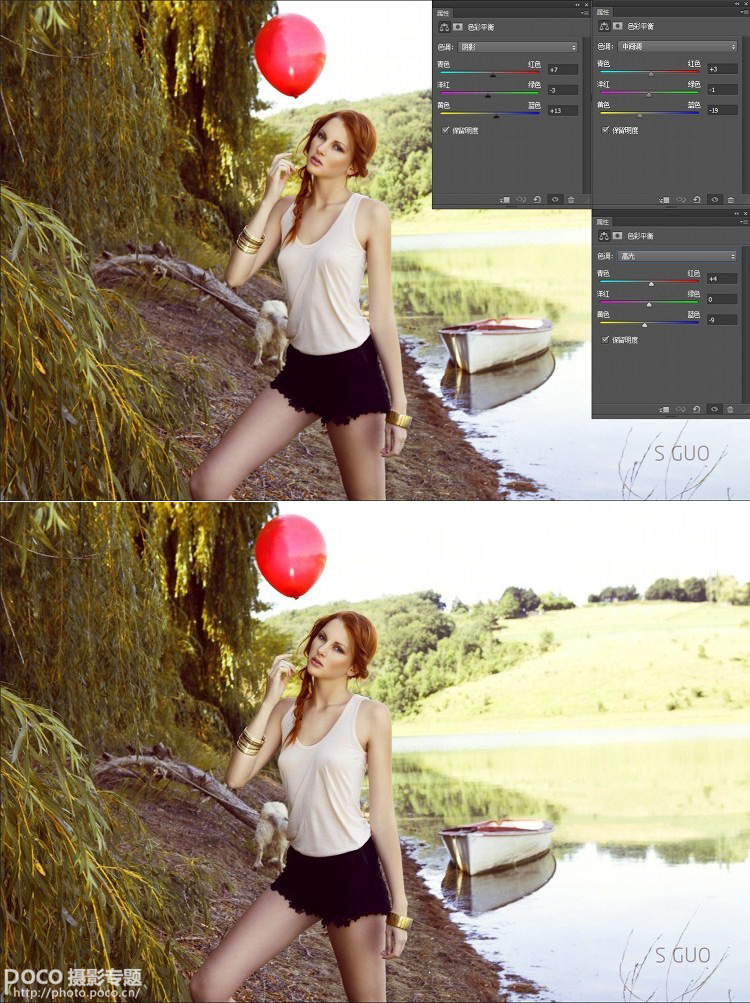
第五步:在圖片右上角添加光照效果讓圖片有一些吃光的效果,這步可以依所處理照片的具體光位來變化。

第六步:使用色相飽和工具對全圖適當降飽和,讓整體色調更統一協調。
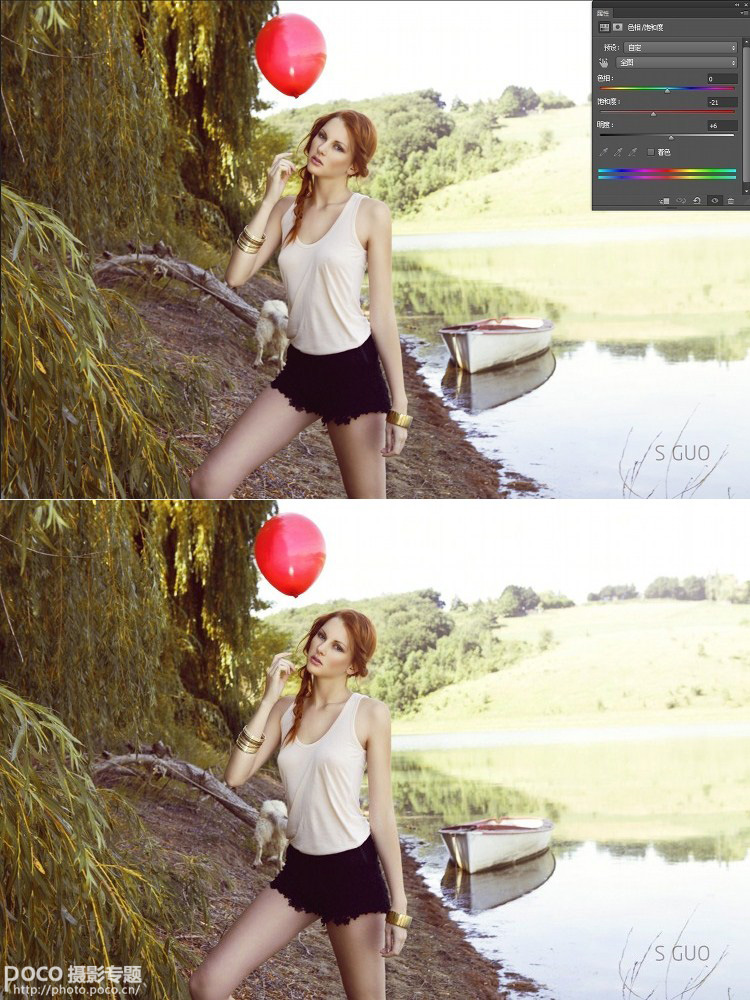
第七步:新建色相飽和加強化紅色,也就是氣球部分(注意這裡需要使用蒙版工具把其余部分擦除)。

第八步:再次使用曲線工具對加強圖片的對比和反差。

第九步:最後蓋印圖層,然後對圖層進行銳化即可。

到這裡已經對照片完全處理完畢了,我們一起來看看與原片的對比,感受一下這個色調的不同。

處理前

處理後
看是不是很簡單,只要大家多實踐,多嘗試不同的色調配合,調出適合畫面情景的色彩其實並不難。
注:更多請關注photoshop教程 欄目,三聯PS教程群:181754111歡迎你的加入
ps調色教程排行
軟件知識推薦
相關文章
copyright © 萬盛學電腦網 all rights reserved